كيفية إصلاح مشكلة Hogwarts Legacy Stuttering على جهاز الكمبيوتر
نشرت: 2023-03-16ترشدك هذه المقالة إلى أفضل الحلول لمشاكل التأتأة على Hogwarts Legacy.
تم نشره بواسطة Warner Bros وتطويره بواسطة Avalanche Software ، وقد ترك Hogwarts Legacy بصماته في صناعة الألعاب في غضون فترة قصيرة. أصبحت لعبة لعب الأدوار هذه مفضلة لدى الملايين في جميع أنحاء العالم. ومع ذلك ، أفاد بعض المستخدمين بأنهم منزعجون من تلعثم Hogwarts Legacy.
هل أنت أيضًا أحد هؤلاء اللاعبين الذين سُرقوا من متعة الألعاب بسبب تأخر Hogwarts Legacy وتأخره؟ إذا كانت الإجابة بنعم ، فستكون هذه المقالة هي أكثر قراءة لا تنسى في اليوم.
من خلال هذه الكتابة ، نجيب على السؤال الأكثر إلحاحًا ، أي كيفية إيقاف تأتأة هوجورتس ليجاسي. ومع ذلك ، دعونا نلقي نظرة على الأسباب المحتملة للمشكلة قبل محاولة إصلاحها.
إذا كنت تعرف المشغلات المحتملة لمشكلة ما ، فيمكنك إصلاحها بشكل أفضل. ومن ثم ، يسردها القسم التالي.
أسباب تأتأة إرث هوجورتس
فيما يلي الأسباب الأكثر شيوعًا وراء مشكلة التأتأة في Hogwarts Legacy.
- السائقين الذين عفا عليهم الزمن
- حالة V-Sync غير ملائمة
- تتبع الأشعة
- ملفات DLL القديمة
- عمليات الخلفية غير الضرورية
- الكمبيوتر الشخصي لا يفي بمتطلبات نظام اللعبة
أعلاه ، قمنا بإدراج العوامل التي قد تكون سببًا في تعرضك للتلعثم في Hogwarts Legacy. الآن ، دعنا نطلعك على إصلاحاته.
إصلاحات تلعثم تراث هوجورتس
يمكنك تطبيق الحلول أدناه لإصلاح مشاكل التلعثم في Hogwarts Legacy على جهاز الكمبيوتر الخاص بك.
الإصلاح 1: قم بمطابقة مواصفات جهاز الكمبيوتر الخاص بك مع متطلبات اللعبة
مثل كل لعبة أخرى ، تمتلك Hogwarts Legacy بعض متطلبات النظام. لن تعمل اللعبة بشكل صحيح على جهاز الكمبيوتر الخاص بك إذا فشل جهاز الكمبيوتر في تلبية هذه المتطلبات. ومن ثم ، فإننا نشارك أدناه الحد الأدنى من متطلبات Hogwarts Legacy وخطوات التحقق من مواصفات جهازك لمساعدتك على مطابقتها.
الحد الأدنى من متطلبات النظام من Hogwarts Legacy
نظام التشغيل: Windows 10 (64 بت)
وحدة المعالجة المركزية: AMD Ryzen 5 1400 (3.2 جيجا هرتز) أو Intel Core i5-6600 (3.3 جيجا هرتز)
الذاكرة: 16 جيجابايت من ذاكرة الوصول العشوائي
وحدة معالجة الرسومات: AMD Radeon RX 470 (4 جيجابايت) أو Nvidia GeForce GTX 960 (4 جيجابايت)
DirectX: الإصدار 12
التخزين: 85 جيجابايت مساحة متوفرة
خطوات التحقق من مواصفات جهاز الكمبيوتر
- أولاً ، اضغط على مفتاحي Windows و Iعلى لوحة المفاتيح لفتح إعدادات جهاز الكمبيوتر الخاص بك.
- ثانيًا ، حدد إعداداتالنظام لعرضها.
- الآن ، انقر فوق الخيار حول .
يمكنك الآن عرض مواصفات جهاز الكمبيوتر الخاص بك واتخاذ الخطوات المطلوبة لمطابقتها مع متطلبات نظام اللعبة. يمكنك تجربة الحل التالي إذا ظل تلعثم Hogwarts Legacy غير ثابت.
اقرأ أيضًا: كيفية إصلاح مشكلة Elden Ring FPS قطرات وتأتأة
الإصلاح 2: قم بإيقاف تشغيل تتبع الأشعة
تتبع الأشعة ، وهي طريقة لعرض الرسومات ، تحاكي السلوك الجسدي للضوء لجعل ضوء لعبة الفيديو يبدو حقيقيًا. يرفع من تجربة اللعب. ومع ذلك ، فقد يؤدي أيضًا إلى حدوث مشكلات مثل التلعثم في Hogwarts Legacy إذا كان جهازك لا يدعم هذه الوظيفة. الكل في الكل ، من الأفضل إبقاء هذا الإعداد معطلاً لتفادي المشكلات. ومن ثم ، فإن الخطوات التالية لتعطيل تتبع الأشعة.
- أولاً ، انتقل إلى قائمة Hogwarts Legacy الرئيسية واختر الإعدادات.
- الآن ، انقر فوق خيارات الرسومات.
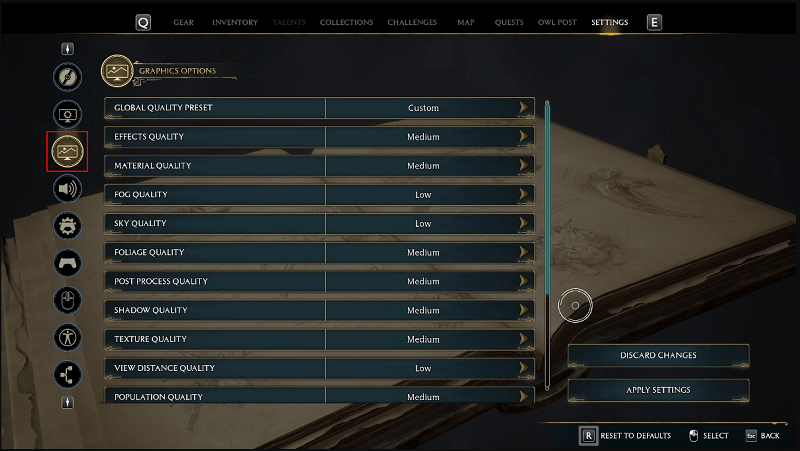
- قم بتبديل انعكاسات تتبع الشعاع وظلال تتبع الشعاع وانسداد محيط تتبع الشعاع.
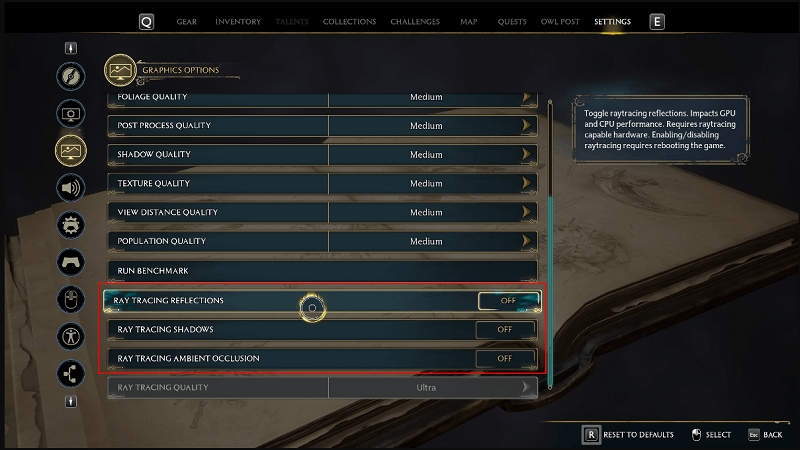
- قم بتغيير جودة تتبع الشعاع من Ultra إلى Medium أو High أو Low وفقًا لتكوين جهاز الكمبيوتر الخاص بك.
- الآن ، انقر فوق الزر"تطبيق الإعدادات" لحفظ الإعدادات أعلاه.
- أخيرًا ، قم بتشغيل اللعبة مرة أخرى للتحقق مما إذا كان تم إصلاح تلعثم Hogwarts Legacy أم لا. يمكنك تجربة الحلول التالية إذا استمرت المشكلة.
الإصلاح 3: حاول تغيير حالة V-sync
تعمل المزامنة الرأسية أو V-sync على مزامنة معدل تحديث شاشتك ومعدل إطار اللعبة. ومع ذلك ، قد تكون مسؤولة عن تلعثم Hogwarts Legacy بسبب مشكلات التوافق. ومن ثم ، فيما يلي كيفية تغيير حالة V-sync على رسومات AMD و Nvidia لإصلاح المشكلة.

خطوات تغيير حالة V-sync على رسومات Nvidia
- انقر بزر الماوس الأيمن على سطح المكتب واختر لوحة تحكم NVIDIA من القائمة التي تظهر على الشاشة.
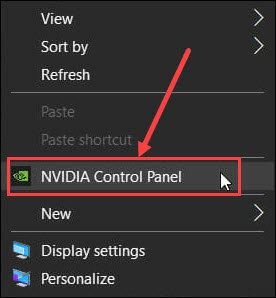
- الآن ، حدد3D Settings من اللوحة اليمنى ثم اختر خيار Manage 3D Settings.
- قم بالتمرير لأسفل إلى Vertical sync وانقر عليها.
- الآن ، قم بتغيير قيمة المزامنة الرأسية إلى تشغيل / إيقاف.
- أخيرًا ، انقر فوق الزر "تطبيق" لحفظ الإعدادات التي تم تغييرها.
خطوات لتغيير حالة V-sync على رسومات AMD
- أولاً ، انقر بزر الماوس الأيمن فوق مساحة سطح المكتب الفارغة واختر إعدادات AMD Radeon من القائمة التي تظهر على الشاشة.
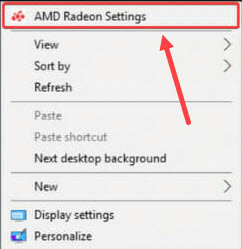
- حددGaming من علامة التبويب الموجودة أعلى نافذة إعدادات AMD Radeon.
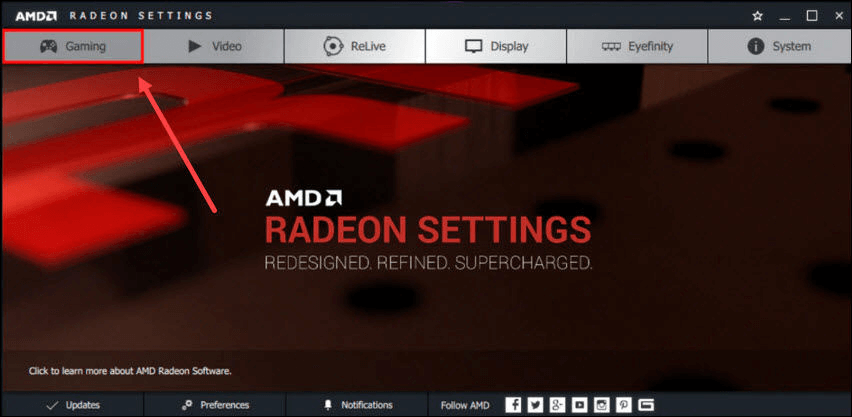
- انقر فوقالإعدادات العامة لفتحها.
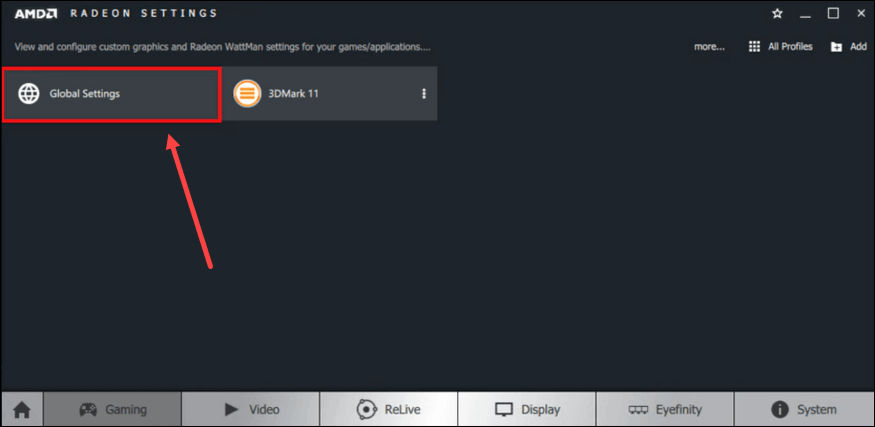
- الآن ، حدد خيارانتظار التحديث الرأسي.
- اختر خيار التشغيل دائمًا / إيقاف التشغيل دائمًا من القائمة التي تظهر على الشاشة.
اقرأ أيضًا: كيفية إصلاح مشكلة التأتأة على نظام التشغيل Windows
الإصلاح 4: تحديث برنامج تشغيل GPU الخاص بك (موصى به)
يعد برنامج تشغيل وحدة معالجة الرسومات أو برنامج تشغيل الرسومات القديم من بين العوامل الأكثر شيوعًا المسؤولة عن تلعثم Hogwarts Legacy ومشكلات الألعاب الأخرى. وبالتالي ، فإن إجراء تحديث لبرنامج التشغيل يمكن أن يحل المشكلة بالتأكيد.
يمكنك تحديث الرسومات وجميع برامج التشغيل الأخرى في أي وقت باستخدام Bit Driver Updater. برنامج Bit Driver Updater هو برنامج مشهور لتحديث برامج التشغيل. إنه يسعد المستخدمين بالعديد من الميزات البارزة ، مثل النسخ الاحتياطي واستعادة برامج التشغيل ، وجدولة عمليات الفحص ، وتسريع سرعة تنزيل برنامج التشغيل ، وغير ذلك الكثير.
فيما يلي رابط لتنزيل هذا البرنامج وتثبيته على جهاز الكمبيوتر الخاص بك. 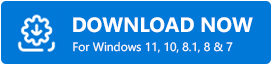
بعد التثبيت ، يقوم Bit Driver Updater بتشغيل فحص تلقائي لبرامج التشغيل القديمة. يكتمل الفحص في غضون ثوان قليلة. ومع ذلك ، يمكنك إيقاف الفحص التلقائي مؤقتًا وإجراء المسح يدويًا بالنقر فوق الزر "مسح ضوئي" إذا كنت ترغب في القيام بذلك.
بمجرد اكتمال الفحص ، تعرض قائمة جميع برامج التشغيل القديمة الموجودة على جهازك. يمكنك النقر فوق خيار تحديث جميع برامج التشغيل على الفور.يمكنك اختيار ميزة التحديث الآن لتحديث برنامج تشغيل GPU فقط إذا كنت لا ترغب في تحديث كل برنامج تشغيل قديم. 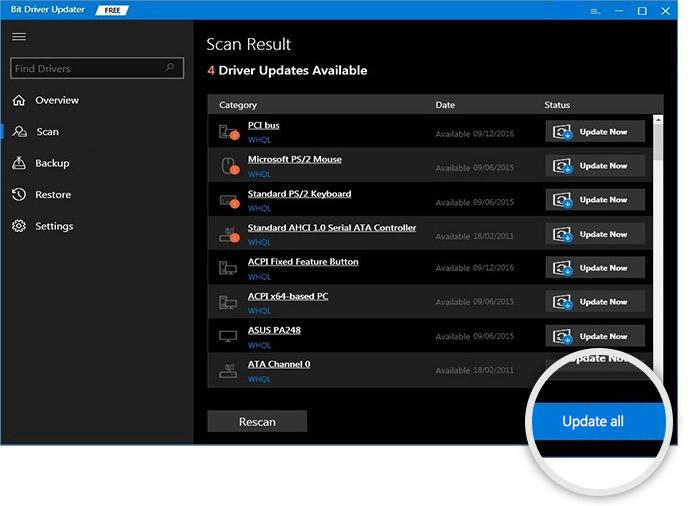
ومع ذلك ، نوصي دائمًا بتحديث جميع برامج التشغيل التي تم وضع علامة عليها لمساعدتك في تحقيق أقصى استفادة من جهاز الكمبيوتر الخاص بك.
الإصلاح 5: تحديث ملفات DLL
توفر ملفات DLL أو Deep Learning Super Sampling (DLSS) معدل إطارات أعلى وأداء ألعابًا أفضل. ومع ذلك ، قد تتسبب ملفات DLL القديمة أو التالفة في حدوث مشكلات تعطل في Hogwarts Legacy. لذلك ، فيما يلي كيفية تحديث ملفات DLL لحل المشكلة.
- أولاً ، تحتاج إلى تنزيل ملف NVIDIA DLSS DLL من هذا الموقع.
- الآن ، انقر نقرًا مزدوجًا فوق الملف الذي تم تنزيله واستخرجه على جهاز الكمبيوتر الخاص بك.
- انسخ الملف المستخرج والصقه في الموقع C: \ Program Files (x86) \ Steam \ steamapps \ common \ Hogwarts Legacy \ Engine \ Plugins \ Runtime \ Nvidia \ DLSS \ Binaries \ ThirdParty \ Win64.
- أخيرًا ، استبدل الملف السابق وأعد تشغيل الكمبيوتر.
الإصلاح 6: أغلق عمليات الخلفية التي تعتمد على الموارد
كل عملية في الخلفية ليست ضرورية لجهاز الكمبيوتر الخاص بك. قد تعمل بعض هذه العمليات دون داع وتضغط على موارد النظام لديك ، مما يتسبب في تلعثم Hogwarts Legacy. ومن ثم ، فيما يلي التوجيهات لإغلاق هذه العمليات.
- انقر بزر الماوس الأيمن على شريط المهام واختر"إدارة المهام" من القائمة التي تظهر على الشاشة.
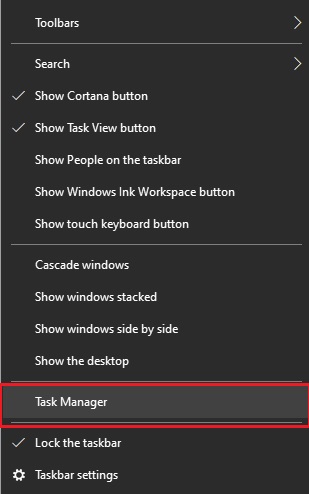
- الآن ، انتقل إلى علامةالتبويب العمليات ، وحدد العمليات والتطبيقات الأكثر استهلاكا للموارد ، وانقر على زر إنهاء المهمة.
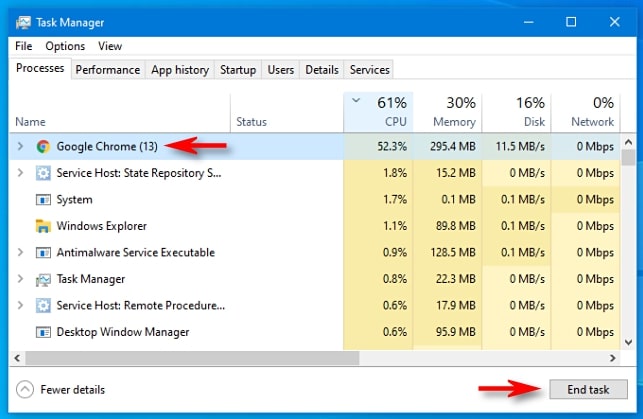
- انتقل إلى علامة التبويب"التفاصيل " ، وانقر بزر الماوس الأيمن على الملف القابل للتنفيذ الخاص باللعبة ، وقم بتعيين " عالية"على أنها مستوى الأولوية لديك.
- ابدأ لعبتك.
اقرأ أيضًا: كيفية إصلاح Far Cry 6 Crash على جهاز كمبيوتر يعمل بنظام Windows
تأتأة تراث هوجورتس ثابت
ناقش هذا المقال أفضل الحلول الممكنة لقضايا التأتأة في Hogwarts Legacy. يمكنك تجربة هذه الإصلاحات واحدًا تلو الآخر أو تحديث برامج التشغيل مباشرةً من خلال Bit Driver Updater لتوفير الوقت والجهد.
إذا كان لديك أي شكوك أو أسئلة حول هذا المقال ، يمكنك ترك تعليق لنا. سنكون سعداء للغاية للمساعدة.
